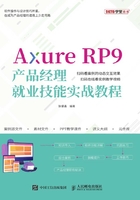
上QQ阅读APP看书,第一时间看更新
1.2.3 常规偏好设置
选择菜单栏中的“文件>偏好设置”命令,可以打开“偏好设置”对话框,对Axure RP9进行基础设置,如图1-22所示。
在“画布”选项卡下,可以设置软件外观为“明亮模式”或“黑暗模式”,“黑暗模式”是Axure RP9的新增模式。
在“备份”选项卡下,可以设置自动备份时长。为了防止由于系统崩溃、硬件损坏、停电等意外事故造成原型文件没有及时保存,可以勾选“启用备份”,以最大限度地减小损失。默认备份间隔时间为15分钟。
当需要恢复文件时,选择菜单栏中的“文件>从备份中恢复”命令,根据自动备份时间和文件名选择要恢复的文件版本即可,如图1-23所示。

图1-22

图1-23
为了更好地体验设置后的效果,其他偏好设置的内容将在后续的章节中穿插介绍。